Aggiungi un ulteriore livello di protezione al tuo account AnyDesk abilitando l'MFA. Dopo aver inserito l'e-mail e la password, dovrai anche fornire un codice dall'app di autenticazione.
💡 NOTA
Prima di configurare l'MFA, installa un'app di autenticazione (ad esempio, Google Authenticator o Authy) sul tuo dispositivo mobile.
Attivare l'autenticazione a più fattori
Per attivare l'autenticazione a più fattori:
Accedi a my.anydesk II utilizzando le credenziali del tuo account AnyDesk.
Nell'angolo in alto a destra della pagina, fai clic sul tuo nome, quindi seleziona Il mio profilo.
Nella sezione Autenticazione a più fattori fare clic su Modifica.
Apri l'app di autenticazione sul tuo dispositivo mobile, scansiona il codice QR e procedi come segue:
Specificare il nome del dispositivo.
Inserisci il codice dall'app di autenticazione.
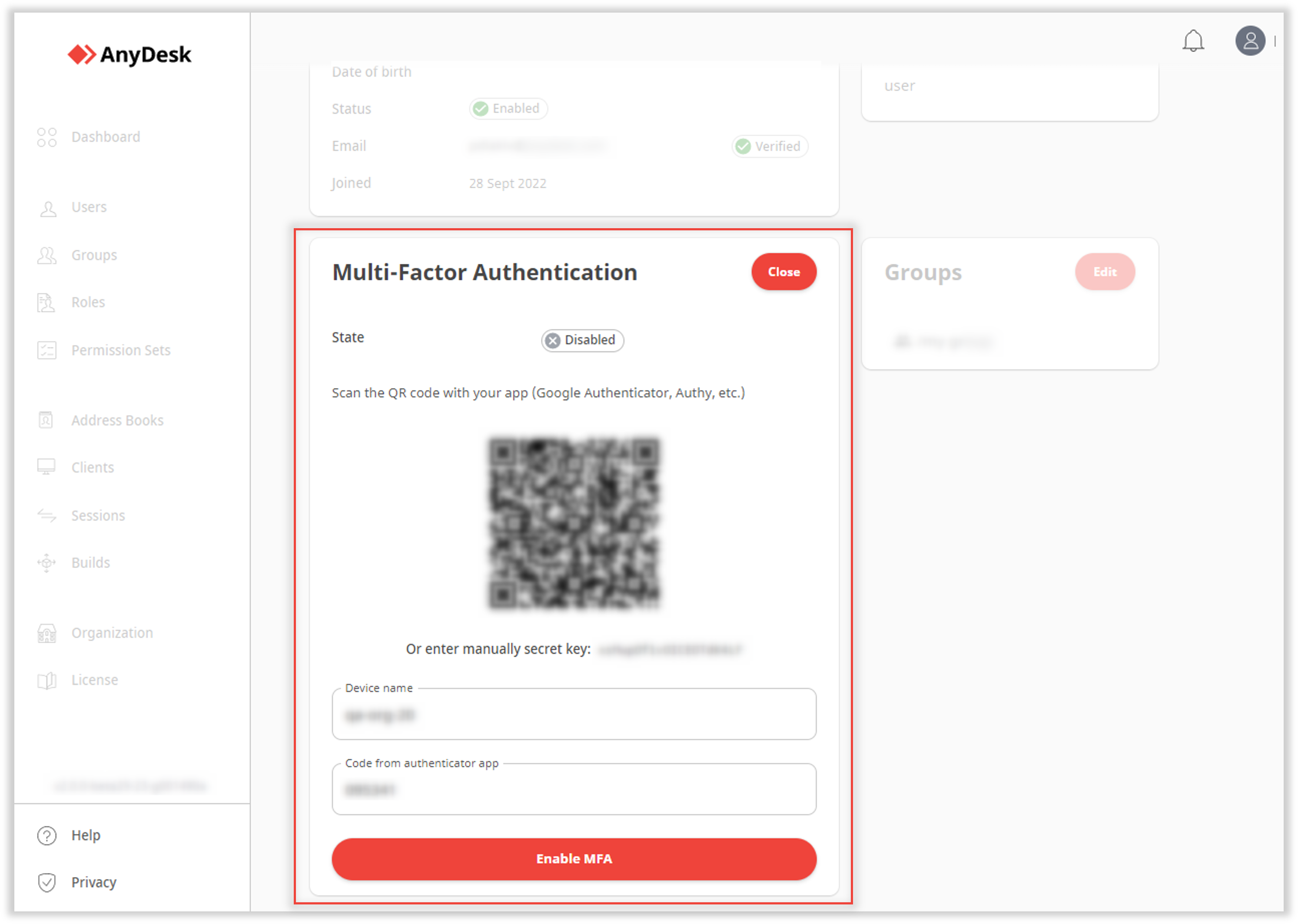
Fare clic su Abilita autenticazione a più fattori.
Disattivare l'autenticazione a più fattori
Per disattivare l'autenticazione a più fattori:
Accedi a my.anydesk II.
Nell'angolo in alto a destra della pagina, fai clic sul tuo nome, quindi seleziona Il mio profilo.
Nella sezione Autenticazione a più fattori fare clic su Modifica.
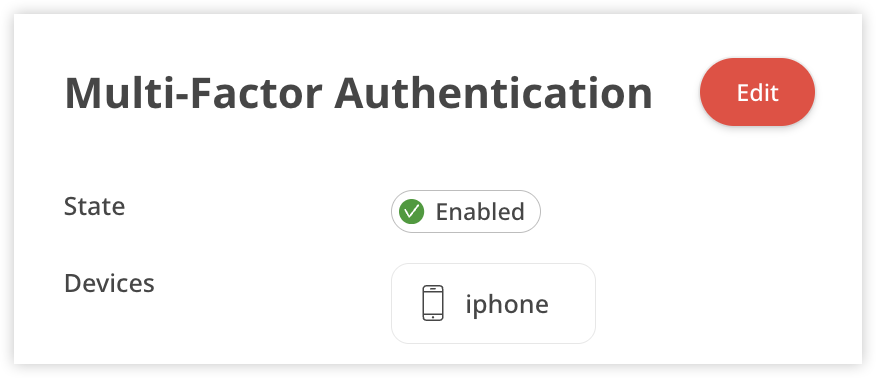
Quindi fare clic
.png) su accanto al dispositivo o su Elimina tutto.
su accanto al dispositivo o su Elimina tutto. 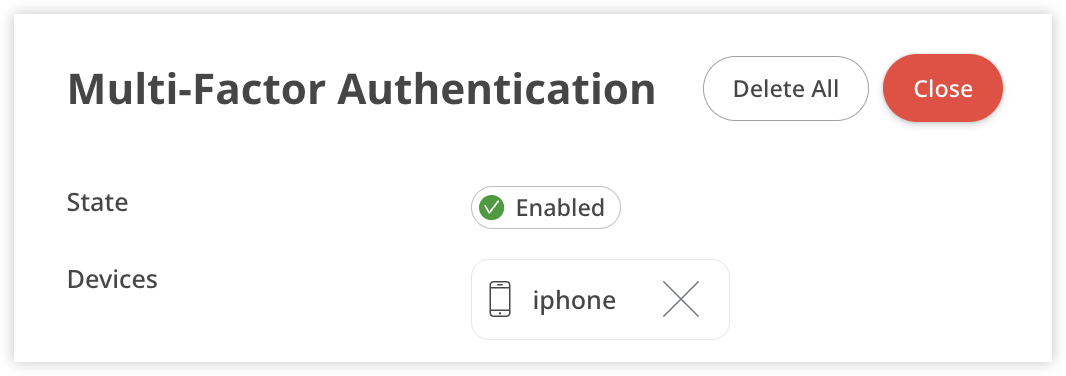
Confermare l'azione facendo clic su Sì.
🦉 Per informazioni su come accedere al tuo account tramite MFA, consulta this article.